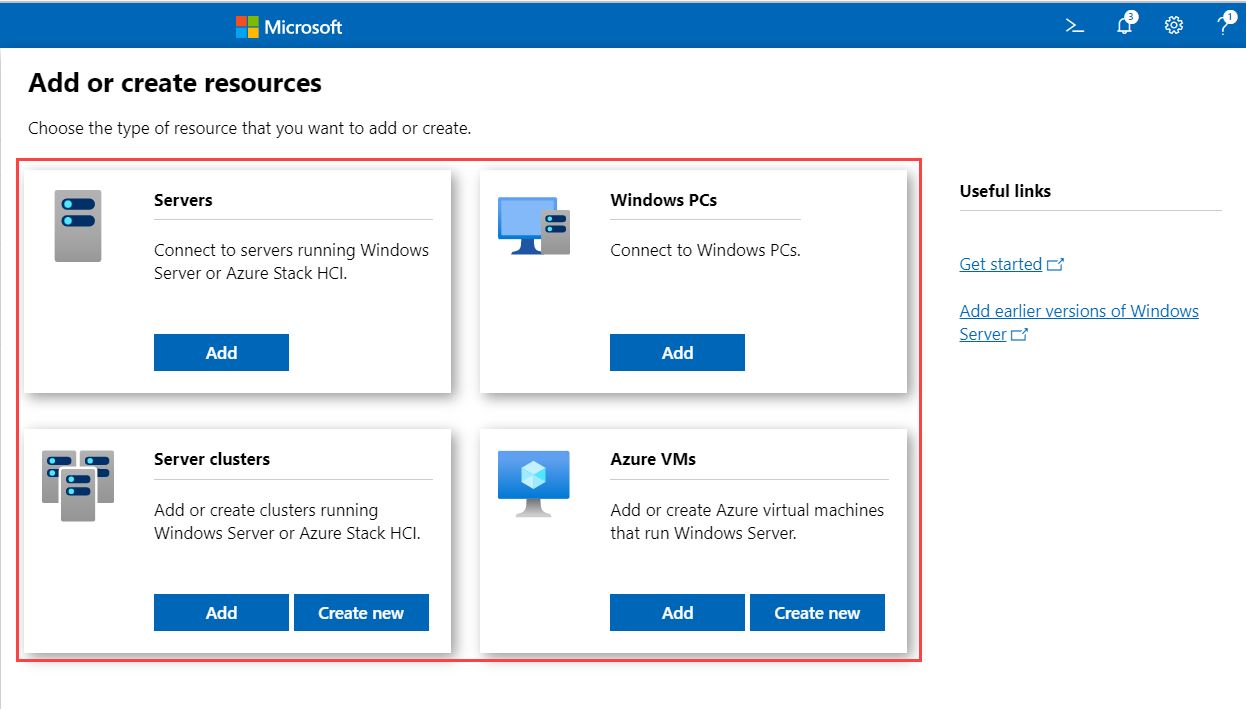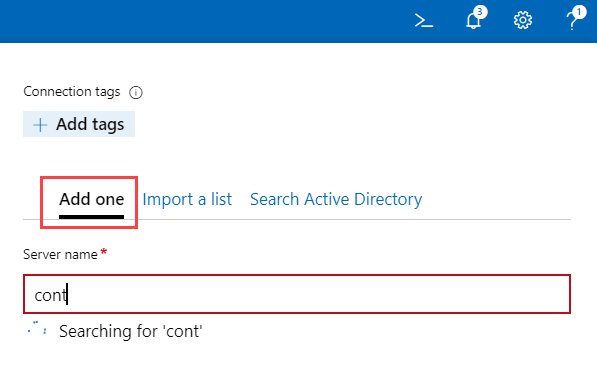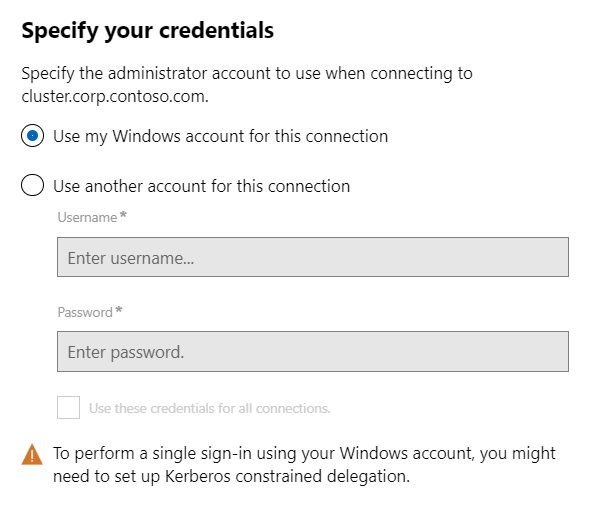как попасть в администрирование windows 10
Начало работы с центром администрирования Windows
Применяется к: Windows Admin Center, ознакомительная версия Windows Admin Center
Windows Центр администрирования, установленный на Windows 10
для использования центра администрирования Windows в Windows 10 необходимо быть членом группы локальных администраторов.
Выбор сертификата клиента
при первом открытии центра администрирования Windows на Windows 10 необходимо выбрать сертификат клиента центра администрирования Windows (в противном случае вы получите ошибку HTTP 403 с сообщением «не удается перейти на эту страницу»).
в Microsoft Edge при появлении запроса в этом диалоговом окне:
Щелкните больше вариантов
Подключение к управляемым узлам и кластерам
после завершения установки центра администрирования Windows можно добавить серверы или кластеры для управления с главной страницы обзора.
Добавление одного сервера или кластера в качестве управляемого узла
Щелкните + Добавить в разделе Все подключения.
выберите добавление сервера, кластера, Windows пк или виртуальной машины Azure.
Введите имя сервера или кластера для управления и нажмите кнопку Отправить. Сервер или кластер будет добавлен в список подключений на странице «Обзор».
Групповое импорт нескольких серверов
Нажмите кнопку Обзор и выберите текстовый файл, содержащий запятую, или новую строку с разделителями полных доменных имен для добавляемых серверов.
Добавление серверов путем поиска Active Directory
Введите условия поиска и нажмите кнопку Поиск. Поддерживаются подстановочные знаки (*).
После завершения поиска выберите один или несколько результатов, при необходимости добавьте теги и нажмите кнопку Добавить.
Проверка подлинности с помощью управляемого узла
Windows Центр администрирования поддерживает несколько механизмов проверки подлинности с помощью управляемого узла. По умолчанию используется единый вход.
Единый вход
для проверки подлинности на управляемом узле можно использовать текущие учетные данные Windows. это значение по умолчанию, и Windows центр администрирования пытается войти в систему при добавлении сервера.
Единый вход при развертывании в качестве службы в Windows Server
если вы установили Windows центра администрирования на Windows Server, для единого входа требуется дополнительная настройка. Настройка среды для делегирования
Используйте Управление как для указания учетных данных
если Windows центр администрирования работает в режиме службы на Windows сервере, но делегирование Kerberos не настроено, необходимо повторно ввести учетные данные Windows:
Решение «пароль локального администратора» (Lap)
если в вашей среде используется lapWindows и на Windows 10 компьютере установлен центр администрирования, для проверки подлинности на управляемом узле можно использовать учетные данные lap. Если вы используете этот сценарий, оставьте отзыв.
Использование тегов для Организации подключений
Теги можно использовать для поиска и фильтрации связанных серверов в списке подключений. Это позволяет просматривать подмножество серверов в списке подключений. Это особенно удобно при наличии большого числа подключений.
Изменить Теги
Панель изменение тегов подключения позволяет изменять, добавлять или удалять теги выбранных соединений.
Чтобы добавить новый тег к выбранным соединениям, выберите Добавить тег и введите имя тега, который вы хотите использовать.
Чтобы пометить выбранные соединения с существующим именем тега, установите флажок рядом с именем тега, который вы хотите применить.
Чтобы удалить тег из всех выбранных подключений, снимите флажок рядом с тегом, который вы хотите удалить.
Если к подмножеству выбранных соединений применяется тег, флажок отображается в промежуточном состоянии. Можно щелкнуть поле, чтобы проверить его и применить тег ко всем выбранным подключениям, или щелкнуть еще раз, чтобы снять его, и удалить тег из всех выбранных подключений.
Фильтрация подключений по тегу
После добавления тегов в одно или несколько подключений к серверу можно просмотреть теги в списке подключений и отфильтровать список подключений по тегам.
Чтобы выполнить фильтрацию по тегу, щелкните значок фильтра рядом с полем поиска.
Импорт и экспорт подключений (с тегами) с помощью PowerShell
Формат CSV-файла для подключений для импорта
name (Имя) — полное доменное имя подключения
type — это тип соединения. Для соединений по умолчанию, включенных в Windows Admin Center, вы будете использовать одно из следующих.
| Тип подключения | Строка подключения. |
|---|---|
| Windows Server | msft.sme.connection-type.server |
| ПК с Windows 10 | msft.sme.connection-type.windows-client |
| Отказоустойчивый кластер | msft.sme.connection-type.cluster |
| Гиперконвергентный кластер | msft.sme.connection-type.hyper-converged-cluster |
tags (Теги) разделяются вертикальной чертой.
groupId используется для общих соединений. Используйте значение global в этом столбце, чтобы сделать соединение общим.
Изменение общих подключений ограничено администраторами шлюза. Любой пользователь может использовать PowerShell для изменения списка личных подключений.
Пример CSV-файла для подключений для импорта
Подключения для импорта RDCman
Используйте приведенный ниже сценарий для экспорта сохраненных в RDCman соединений в файл. Затем файл можно импортировать в Windows Admin Center, сохранив иерархию группирования RDCMan с помощью тегов. Попробуйте сами!
Скопируйте приведенный ниже код и вставьте его в сеанс PowerShell.
Для создания CSV-файла, выполните приведенную ниже команду.
Импортируйте полученный CSV-файл в Windows Admin Center, и вся иерархия группирования RDCMan будет представлена в списке соединений тегами. Дополнительные сведения см. в разделе Use PowerShell to import or export your connections (with tags) (Использование PowerShell для импорта или экспорта подключений (с тегами)).
просмотр скриптов PowerShell, используемых в центре администрирования Windows
после подключения к серверу, кластеру или пк можно просмотреть сценарии PowerShell, в которых доступны действия пользовательского интерфейса, доступные в Windows центре администрирования. В средстве щелкните значок PowerShell на верхней панели приложения. Выберите команду из раскрывающегося списка для перехода к соответствующему скрипту PowerShell.
Как открыть «Средства администрирования» в Windows 10
В данной статье показаны действия, с помощью которых можно открыть «Средства администрирования Windows» в операционной системе Windows 10.
Администрирование — это папка в панели управления, содержащая средства для системных администраторов и опытных пользователей. Средства администрирования в папке могут отличаться в зависимости от используемой версии Windows.
Пример папки «Администрирование» показан на скриншоте ниже.
Средства администрирования в меню Пуск
Чтобы открыть «Средства администрирования Windows», откройте меню Пуск, в списке приложений в группе под буквой «С», найдите и разверните папку Служебные — Windows и выберите Средства администрирования Windows.
Также можно непосредственно из меню «Пуск» запустить необходимую утилиту из состава средств администрирования Windows, для этого откройте меню «Пуск», в списке приложений в группе под буквой «С», найдите и разверните папку Средства администрирования Windows и выберите необходимую утилиту.
Открытие через Поиск
Через панель управления
Откройте классическую панель управления, в выпадающем списке Просмотр: выберите Мелкие значки и затем выберите пункт Администрирование.
Запуск через Проводник Windows
Откройте Проводник Windows и в адресную строку скопируйте и вставьте следующий путь:
%ProgramData%\\Microsoft\\Windows\\Start Menu\\Programs\\Administrative Tools
Используя рассмотренные выше действия, можно открыть «Средства администрирования Windows» в операционной системе Windows 10.
Как открыть в Windows 10 учётную запись администратора разными способами
Согласитесь, несколько нервирует, когда при попытке запуска файла система ставит на это запрет и просит подтвердить намерения на старт работы программы. Ведь, казалось бы, вы единственный пользователь, наделены административными правами, зачем спрашивать. Однако контроль учётных записей (UAC) — та служба, что выдаёт запросы, — всё равно стоит выше вас. Всё дело в том, что вы только наделены административными правами и не являетесь при этом администратором. Учётная запись Admin по умолчанию отключена на Windows 10, но включить её и стать настоящим хозяином своего компьютера довольно легко.
Преимущества входа в систему с правами администратора
Учётная запись администратора — это специальная возможность, которую используют в основном для отладки операционной системы в случае каких-либо сбоев. По умолчанию «Администратор» всегда отключён и без каких-либо вмешательств в настройки системы попасть внутрь Admin’а можно только при помощи «Безопасного режима».
Однако преимущества также подразумевают и опасности. При входе в учётную запись администратора пользователь может «наломать дров», так как у него появляется возможность случайного удаления системных файлов, некоторые недоступные ранее настройки также могут кардинально изменить работоспособность системы в худшую сторону. Windows может просто перестать запускаться. Именно поэтому не рекомендуется активировать и постоянно использовать «Администратора» даже опытным людям, не говоря уже о новичках.
У меня на постоянной основе активирована учётная запись администратора. Делаю это всегда, сразу же после переустановки операционной системы. При этом использую её крайне редко — нет большой нужды. Единственные исключения делаю, только когда необходимо удалить проблемные элементы или программы. С админа это сделать в несколько раз проще, особенно когда некоторые вредные программы устанавливают «подпрограммы», которые используют элементы основного приложения. Проблема в том, что нельзя просто так удалить используемое приложение, нужны и расширенные права, и доступ ко всем настройкам.
Все способы активировать «Администратора» в Windows 10
Существует всего две возможности для входа в учётную запись администратора, когда она активирована: можно сменить пользователя в уже загружённой системе или же ввести соответствующий логин и пароль при загрузке операционной системы. Однако эту учётную запись сначала нужно открыть. Сделать это можно тремя основными способами:
Через терминал командной строки
Консоль «Командная строка» (КС) — это специальный инструмент для работы с операционной системой. Практически всё, на что способна Windows, можно сделать через терминал КС, и это куда больше, чем доступно пользователям через настройки стандартного интерфейса ОС:
С помощью «Редактора локальной политики»
«Редактор локальной политики» — это специальная среда для тонкой настройки операционной системы. Сложно найти такую установку внутри Windows, которая бы не редактировалась внутри параметров утилиты. Учётная запись администратора не является исключением.
Видео: как включить глобальную учётную запись администратора
Через утилиту «Локальные пользователи и группы»
Среда «Локальные пользователи и группы» — это утилита, которая отвечает за настройки учётных записей, принадлежность пользователей к разным группам, изменения прав доступов и других установок.
Вызвать программу можно двумя способами:
После этого необходимо внести изменения в настройки учётных записей:
Как вернуть учётную запись с максимальными возможностями, если пользователь с правами администратора удалён
Иногда случаются прискорбные ситуации, когда учётная запись с правами администратора удаляется или пользователь лишается этих прав. Это может быть следствием работы вируса или неосторожного поведения человека за компьютером. В любом случае ситуацию необходимо исправлять и либо создавать пользователя с административными правами, либо их возвращать для действующей учётной записи. Для этого необходимо использовать среду «Локальные пользователи и группы» с правами администратора или внутри учётной записи «Администратор»:
На этом создание учётной записи с правами администратора завершена, можно перезагружать компьютер.
Что делать, если удалённая учётная запись была единственной с правами администратора
Нередки случаи, когда «пострадавший» пользователь был единственным с правами администратора. При этом инструкция выше может быть выполнена только с наивысшими возможностями в системе. В таком случае необходимо загрузиться в безопасном режиме — как говорилось выше, это загрузка системы с правами администратора:
Активировать учётную запись администратора на Windows 10 очень просто. Достаточно воспользоваться одним из предложенных способов, после чего вы всегда сможете исправлять неполадки и не тратить время на преодоление возможных ограничений системы.
Инструменты Windows 10 для администрирования.
В операционной системе Windows любой версии всегда имелся широкий выбор инструментов администрирования. 
Инструменты Windows 10. Что и как запустить?
При написании инструкций на этом сайте, мне часто приходится раз за разом, подробно расписывать шаги по запуску определённого встроенного инструмента администрирования Windows. Например запуск: диспетчера устройств, диспетчера задач, панели управления Windows, редактора реестра и так далее.
В этой публикации я хочу подробно расписать запуск основных инструментов и служб администрирования Windows, чтобы в дальнейшем, в последующих записях просто давать ссылку на этот материал. Возможно даже, что выведу ссылку на этот материал отдельно в меню либо в сайдбар сайта.
А теперь давайте начнём про сами инструменты администрирования Windows 10.
Панель инструментов администрирования.
С панели инструментов администрирования можно запустить большинство инструментов Windows. Открыть эту панель можно разными способами.
С панели инструментов администрирования Windows 10 можно запустить:
О том как запустить остальные инструменты и утилиты расскажу дальше.
Редактор системного реестра.
Как запустить редактор реестра? Его можно запустить несколькими способами.
Пожалуй этих двух способов запуска хватает. О том, что такое системный реестр я расскажу вам в отдельной статье.
Панель управления Windows.
В Windows 10 появилось новое меню настроек, которое называется Параметры. Это что то вроде панели управления, которое было в старых версиях ОС. Новое меню как раз призвано заменить классическую панель. Но классическая «Панель управления» имеет много настроек, которые можно менять только в ней, либо проще производить в ней. Поэтому важно знать как запускать классическую Панель управления на Windows 10.
Программы и компоненты
Это ещё одна классическая панель, с помощью которой можно и рекомендуется удалять программы и приложения (если конечно вы не используете сторонние программы для полного и правильного удаления приложений с Windows) с Windows. Как её запустить?
Как найти инструменты администрирования в Windows 10
С момента запуска Windows 10 в 2015 году Microsoft продолжала продвигать классические системные и административные инструменты и утилиты. Компания медленно, но методично пытается добавить эти инструменты в приложение «Настройки». Он также устарел или полностью удаляет некоторые классические инструменты. Мы показали вам, как найти классическую панель управления и другие классические инструменты. И сегодня мы покажем вам, как найти еще одну классику — Инструменты администрирования.
Найдите административные инструменты в Windows 10
Если вы используете Windows 10 20H2 или более раннюю версию, вы найдете «Администрирование» в меню «Пуск». Щелкните значок Кнопка Пуск или нажмите на Клавиша Windows на клавиатуре, чтобы запустить его.
Когда откроется меню «Пуск», вы найдете список установленных приложений в левом столбце в алфавитном порядке. Просто щелкните одну из букв в списке. Это упрощает поиск приложений и других элементов по первой букве. Щелкните значок W из появившегося меню букв.
Это подводит вас ко всему, что начинается с буквы «W.» Оттуда нажмите на Инструменты администрирования Windows папка.
Это расширит папку, содержащую инструменты и утилиты, такие как Disk Defrag, Hyper-V Manager, Event Viewer и другие.
В качестве альтернативы вы можете (по крайней мере, сейчас) нажать клавишу Windows и тип: админ и щелкните приложение «Инструменты администрирования Windows» в списке результатов поиска.
Это открывает папку, содержащую все административные инструменты, которые вы найдете в меню «Пуск».
Ожидайте, что классические административные и системные утилиты продолжат развиваться в Windows 10
Вещи будут продолжать двигаться. В будущих версиях Windows 10 папка «Администрирование» в меню «Пуск» больше не будет. Начиная с предварительной сборки 21354 Insider, Microsoft объявила, что меняет имя папки «Windows Administrative Tools» на просто «Windows Tools», чтобы лучше организовать административные и системные инструменты.
Вы сможете найти его, перейдя в Пуск> Инструменты Windows.
Это открывает папку Windows Tools, где вы найдете около 40 ярлыков для различных утилит администратора, таких как панель управления, средство записи шагов, средство просмотра событий, службы, планировщик задач и другие.
В будущем вы можете ожидать, что Microsoft продолжит добавлять классические утилиты в современное приложение «Настройки». Или просто замените, удалите или исключите другие. Поскольку классические утилиты и другие объекты продолжают развиваться, мы сделаем все возможное, чтобы помочь вам получить к ним доступ. Например, узнайте, как создать ярлык для открытия классической страницы «Система».